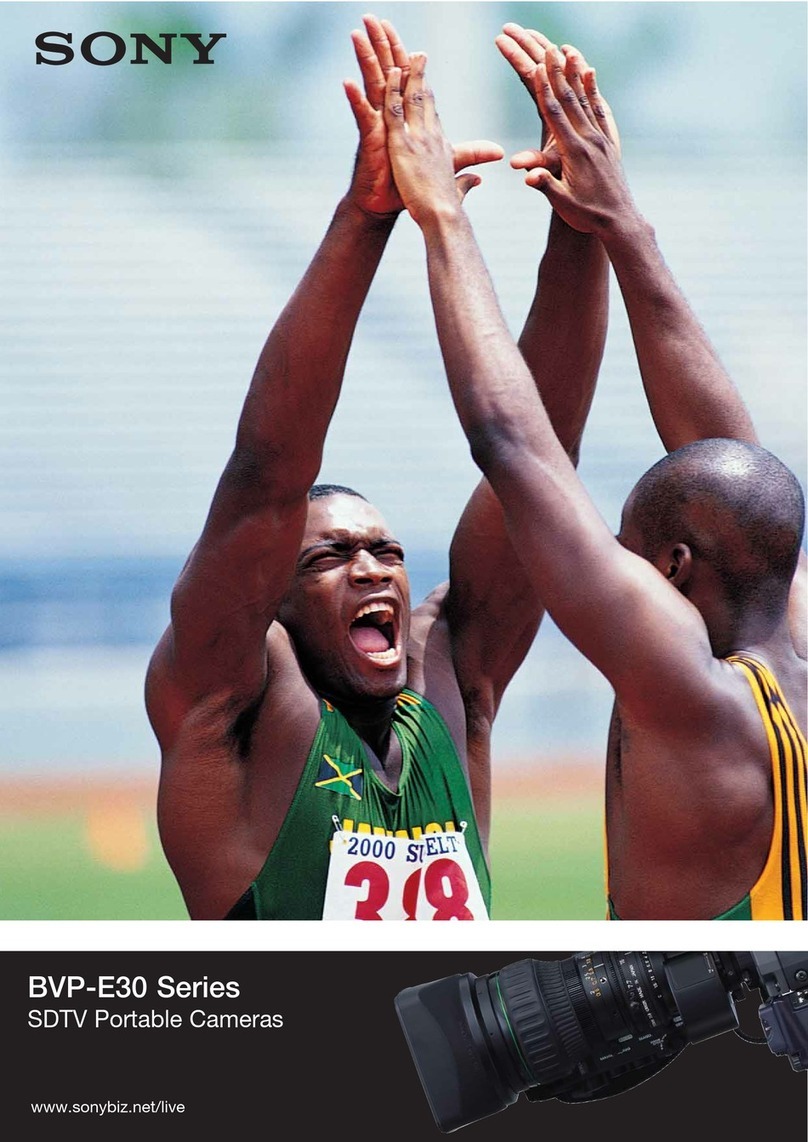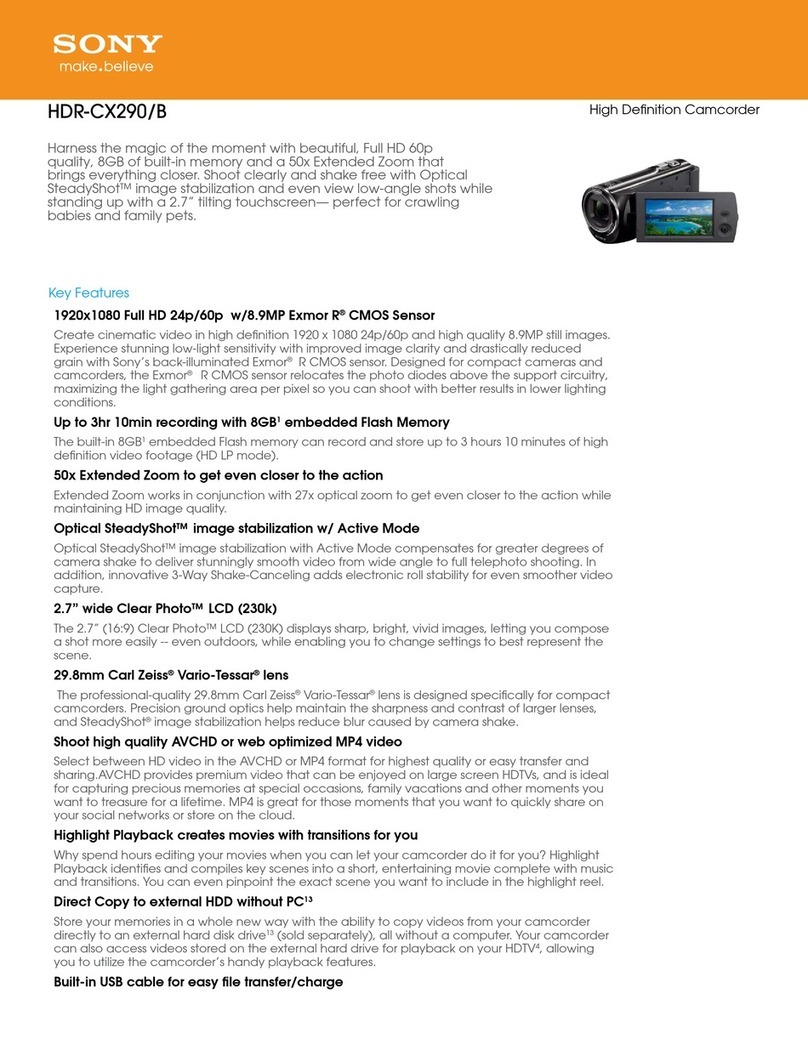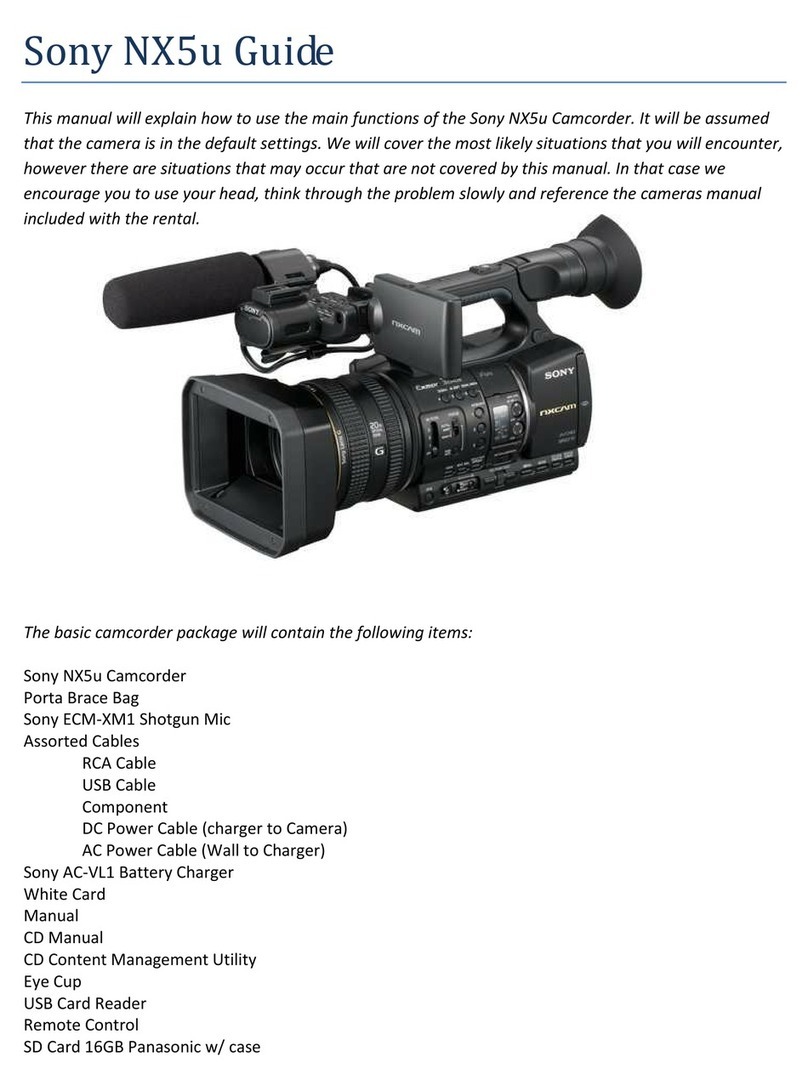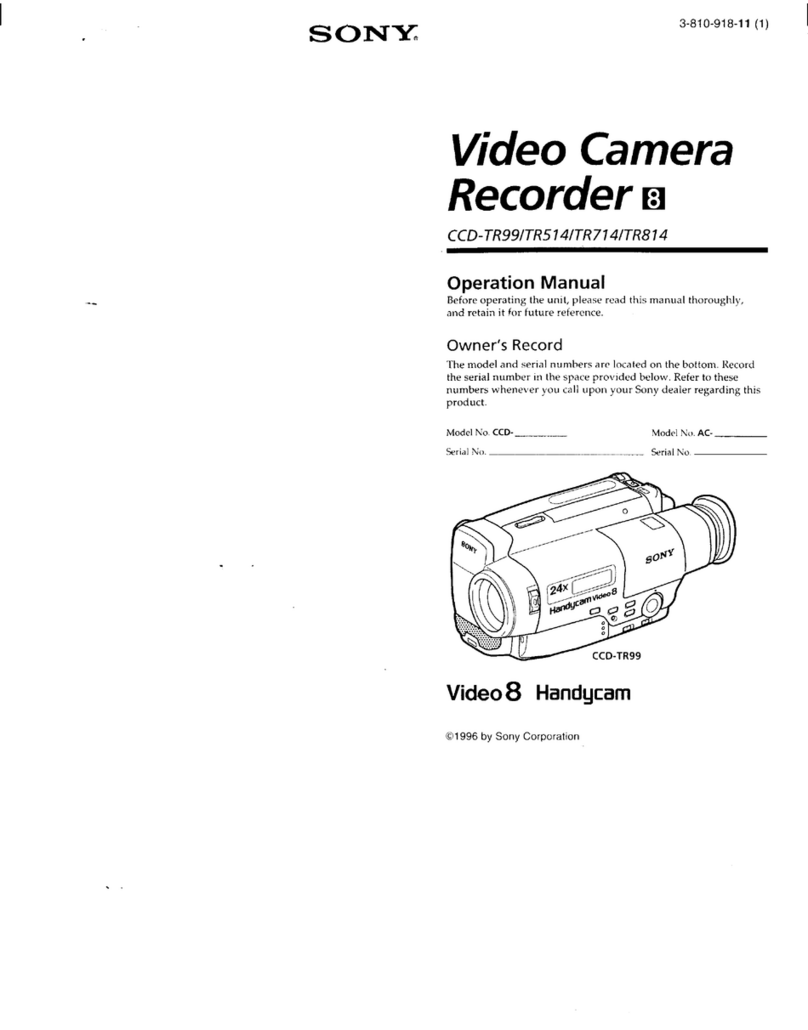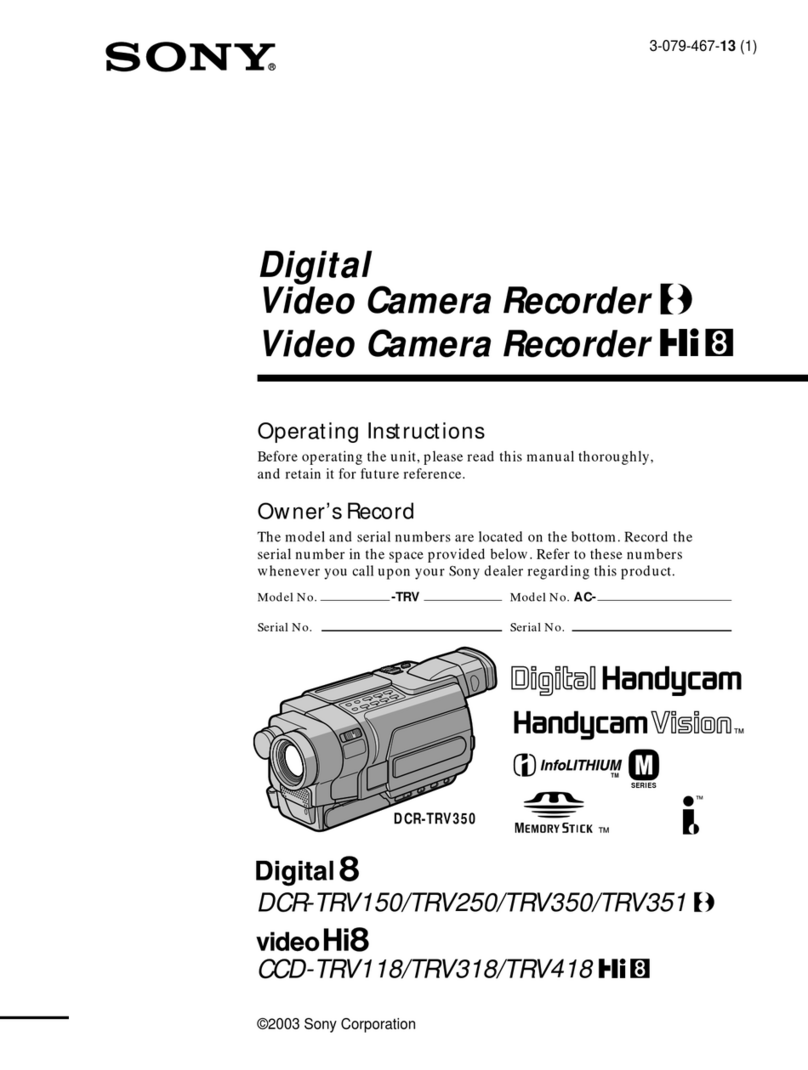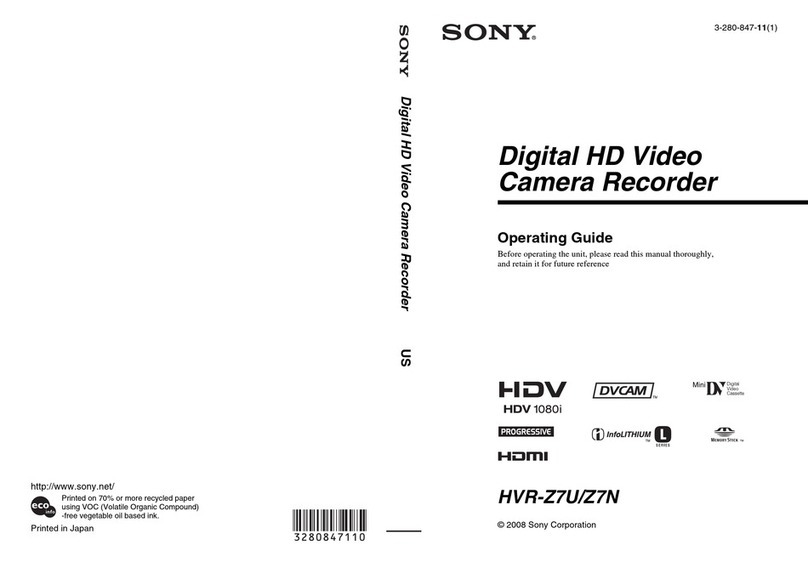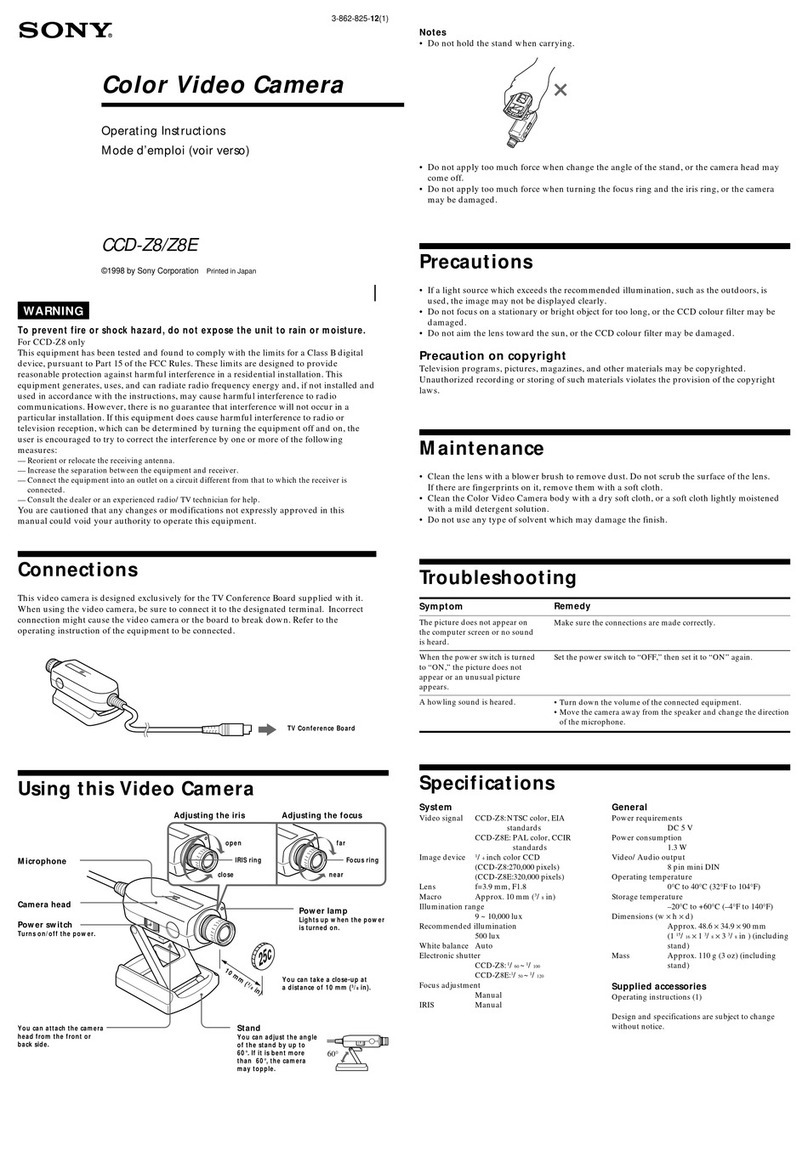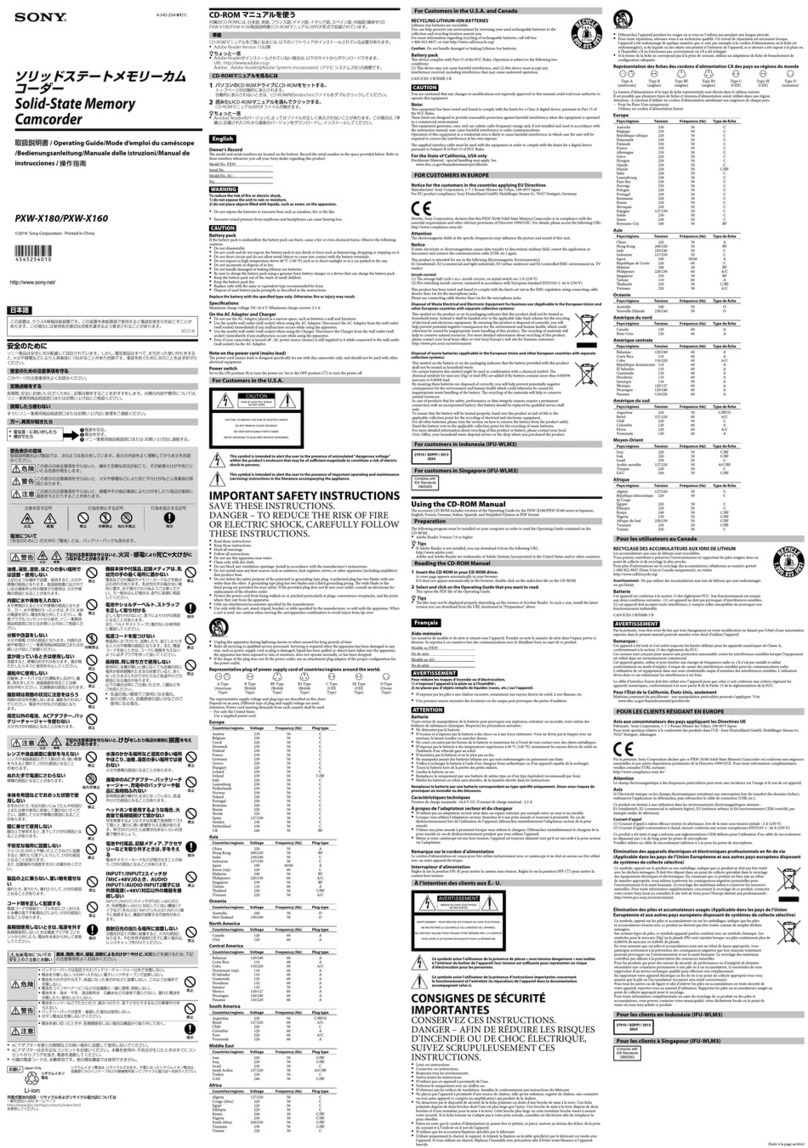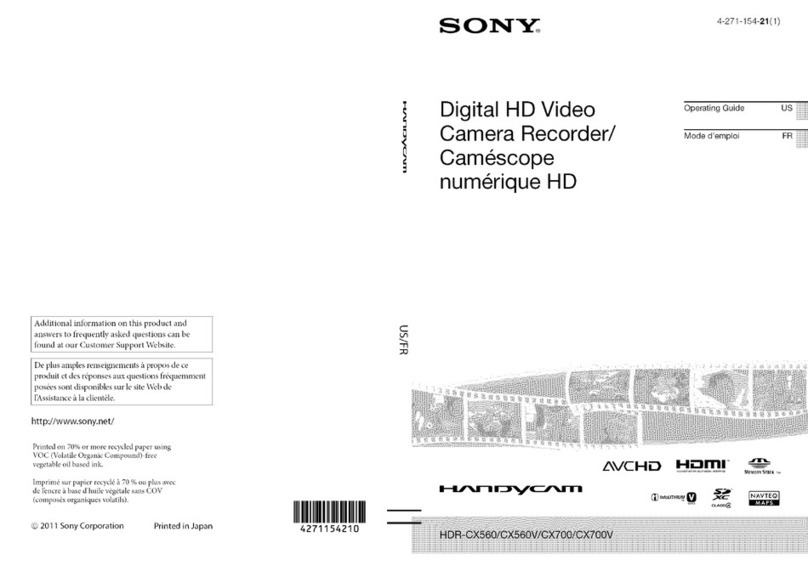7FR
5 Une fois la mise à niveau de la version
terminée avec succès, le témoin
d’enregistrement/de signalisation cesse de
clignoter et le message «Version Upgrade
Done» apparaît. Mettez le commutateur
d’alimentation sur OFF, puis mettez à
nouveau le commutateur d’alimentation
sur ON pour redémarrer l’appareil.
6 Vérifiez que la version a été mise à jour
(consultez «Vérification de la version
existante»).
Si le micrologiciel n’a pas été mis à jour à
la dernière version, vérifiez la procédure de
mise à niveau de la version, puis effectuez
à nouveau la procédure de mise à niveau à
partir de l’étape1.
La version n’a pas pu être décodée avec
succès.
Enregistrez les données de mise à niveau
de la version correctes sur la carte SD, puis
effectuez à nouveau la procédure de mise
à niveau à partir de l’étape1.
4 Sélectionnez Execute.
La mise à niveau de la version démarre.
Lorsque la mise à niveau de la version
démarre, le témoin d’enregistrement/
de signalisation clignote lentement, puis
après environ 3minutes le message
«Version Upgrade Elapsed Time XX:YY:ZZ
Executing... **%» apparaît (XX:YY:ZZ:
temps écoulé, **%: état de progression).
[Remarque]
L’affichage de l’état de progression en pourcentage
(%) progresse uniquement par intervalles discrets.
Le traitement continue même si l’affichage semble
s’être arrêté, ne mettez donc pas l’appareil hors
tension jusqu’à ce que le temps estimé se soit
écoulé.
Si l’appareil est hors tension, déconnectez le câble
d’alimentation pendant que la carte SD est insérée,
reconnectez le câble et mettez le commutateur
d’alimentation sur ON. La procédure de mise à
niveau de la version reprend.
Si la mise à niveau de la version s’arrête, les
données de mise à niveau de la version peuvent
être endommagées, le témoin d’enregistrement/
de signalisation clignote rapidement et le message
«Version Upgrade NG: Cannot Read the File»
apparaît. Redémarrez le PXW-FX9, enregistrez les
données de mise à niveau de la version correctes sur
la carte SD, puis effectuez à nouveau la procédure
de mise à niveau à partir de l’étape1.
Si un écran noir est affiché pendant 15minutes
ou plus, mettez le commutateur d’alimentation
du caméscope sur OFF pendant que la carte
SD est insérée, débranchez puis réinsérez le
cordon d’alimentation, et mettez le commutateur
d’alimentation sur ON.
En cas d’échec de la mise à niveau de la version,
le message «Version Upgrade Error!!» apparaît.
Vérifiez la procédure de mise à niveau de la version,
puis effectuez à nouveau la procédure de mise à
niveau à partir de l’étape1.
Si le problème de mise à niveau de la version
persiste et la mise à niveau n’a pas pu s’effectuer, il
peut y avoir un problème avec l’appareil. Contactez
un représentant du service après-vente Sony.
Mise à niveau de la
version du micrologiciel
[Remarques]
N’effectuez aucune des opérations suivantes lors de
la mise à niveau du micrologiciel. La mise à niveau de
la version ne sera pas terminée, et pourrait provoquer
un dysfonctionnement de l’appareil.
– Retrait/insertion de la carte SD
– Mise hors tension de l
appareil
La procédure prend environ 40minutes (la durée
varie en fonction de la combinaison des anciennes et
des nouvelles versions de mise à niveau).
Pour plus de détails sur le fonctionnement de l’appareil,
reportez-vous au mode d’emploi.
1 Insérez la carte SD sur laquelle les données
de mise à niveau de la version ont été
enregistrées dans le logement UTILITY SD/
MS de l’appareil.
2 Sélectionnez Version >Version Up dans le
menu Maintenance menu, et sélectionnez
Execute.
Le message «Please use the AC Adapter»
apparaît.
3 Sélectionnez Execute.
Le message «Version Upgrade VX.XX
> VY.YY» apparaît (X.XX: numéro de la
version existante, Y.YY: numéro de la
dernière version).
Si les données de mise à niveau de la
version ne peuvent pas être déterminées,
le message «Version Upgrade No File»
apparaît. Vérifiez les causes possibles
suivantes.
Les données de mise à niveau de la
version n’ont pas été enregistrées dans
le dossier de la carte SD.
Des données de mise à niveau de la
version pour un modèle différent ont été
enregistrées.